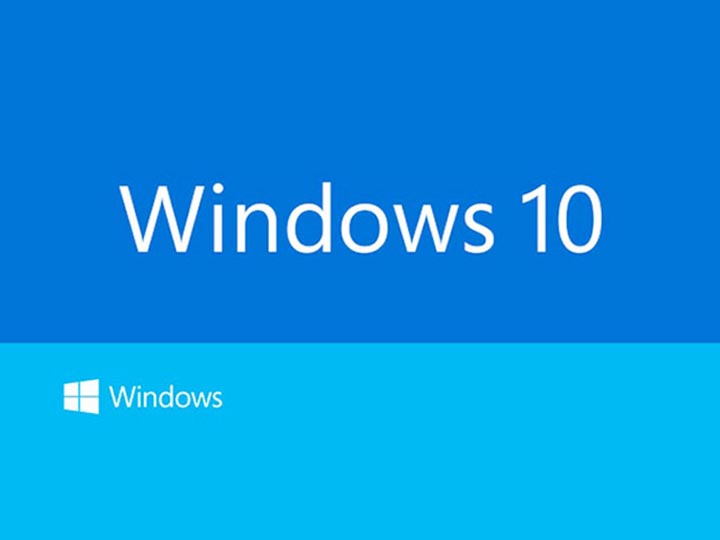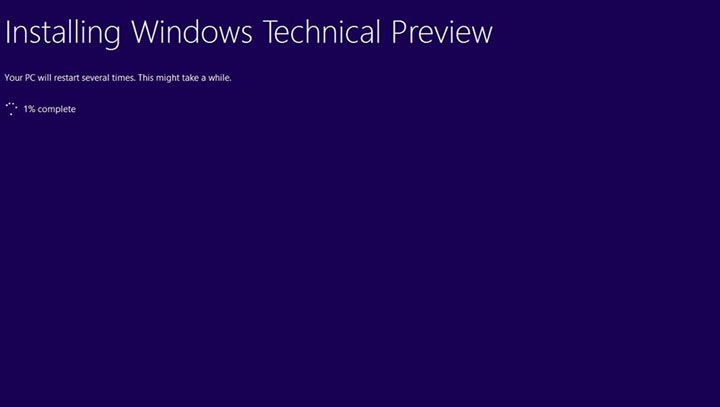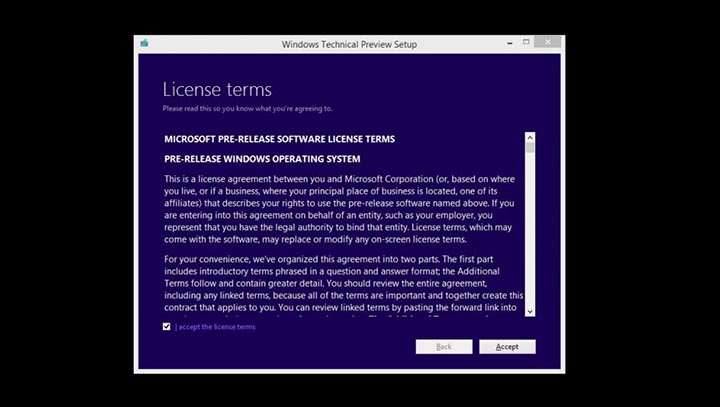Windows 10 : comment télécharger et installer le nouvel OS de Microsoft
Il est déjà possible d'installer une version d'essai de Windows 10, dans le cadre du programme spécial mis en place par Microsoft pour améliorer son futur OS.
Microsoft a officiellement annoncé Windows 10, avec son lot de nouveautés. Les plus impatients d'entre nous peuvent déjà télécharger et installer l'OS universel, mais attention, ça ne sera pas forcément stable. Si l'aventure vous tente quand même, voici notre mode d'emploi.
En premier lieu, vérifiez que vous avez la configuration minimale requise pour faire tourner la nouvelle version de Windows. Si cette condition est remplie, vous n'avez plus qu'à suivre le guide.
Pour installer Windows 10, voici la marche à suivre
1 – S'inscrire au programme spécial
- Vous devez d'abord vous inscrire au programme spécial “Windows Insider Program” en vous rendant à cette adresse.
- Cliquez sur le bouton join now
- Identifiez-vous à l'aide de votre compte Microsoft
- Si vous n'avez pas de compte Microsoft, cliquez sur Don't have a Microsoft account ? Sign up now, sinon sautez cette étape.
- Cliquez sur accept, vous voyez alors apparaitre Congrats, you’re an Insider
2 – Téléchargez Windows 10
- A partir de la page Congrats, you’re an Insider, cliquez sur install Technical Preview
- Vous arrivez sur une page vous proposant des liens de téléchargements pour des versions 32 ou 64 bits. Quelque soit la version, la clef produit est la même : NKJFK-GPHP7-G8C3J-P6JXR-HQRJR
- Cliquez sur “download” à côté de la version et la langue que vous désirez, le téléchargement démarre aussitôt.
3 – Installez Windows 10
- Le fichier téléchargé est un format. iso. Selon votre version actuelle de Windows, un double-clic sur le fichier .iso suffira à virtualiser l'image et il n'y aura plus qu'à cliquer sur setup.exe, qui se trouvera dans le disque virtuel. Si ça n'est pas le cas, utilisez un utilitaire d'image disque comme daemon tool, montez l'image disque et là aussi cliquez sur setup.exe.
- Après quelques minutes vérifiant que vous êtes en mesure d'installer l'OS, il vous sera demandé si vous désirez conserver vos fichiers et dossiers. Faites votre choix, cliquez sur installer et le processus se lance.
- Une quinzaine de minutes plus tard, et après quelques clics de votre part quant à des configurations de base, vous serez sur Windows 10.
- Versez une petite larme d'émotion non contenue en retrouvant le menu démarrer.
Voilà, bienvenue dans la nouvelle version de Windows, et n'oubliez pas que ceci est une mouture non définitive, elle aura donc des bugs, des fonctionnalités absentes et sera parfois instable. C'est normal, puisque sa fonction est justement d'aider à corriger ces erreurs. À ce titre, cette Technical Preview sera active jusqu'au 15 avril 2015.